-Рубрики
- картинки (633)
- вязание (607)
- фотошоп (446)
- декупаж (442)
- поделки (342)
- детское (329)
- скрап (288)
- мастер классы (285)
- полезности,для дома (277)
- вязание крючком (244)
- кулинария (215)
- игрушки вязание (210)
- вязание детское (203)
- арт,открытки, (187)
- Холодный фарфор своими руками (175)
- журналы (149)
- вязаная обувь (129)
- клипарды (128)
- лепка (125)
- картон (123)
- клипарды (120)
- финтес красота здоровье (117)
- животные картинки (116)
- вязание женские модели (110)
- квиклинг (110)
- мыловарение (109)
- вышивка (108)
- шитьё (96)
- новый год (87)
- Идеи к Пасхе... (85)
- видео (80)
- рисование (78)
- фотошоп уроки (74)
- скрапбук (71)
- музыка (66)
- фен шуй (65)
- ХООПОНОПОНО (10)
- COREL (56)
- фото илюстрации (54)
- вязание.====сновы (52)
- ссылки (49)
- програмы (44)
- одежда для животных (43)
- живопись.графика (42)
- фотография (38)
- цветы картинки (36)
- гадания предсказания мудрости (30)
- вязание (26)
- трафаретное.контурное (21)
- из газетки! (21)
- полимерная глина (20)
- амигурами (20)
- илюстраторы (19)
- нитевая графика.изонить (19)
- сад огород цветы дача (14)
- стихи,афоризмы (13)
- гадания предсказания мудрости (9)
- аудио книге... (8)
- украшения (8)
- Sothink SWF Quicker": (8)
- папье маше (8)
- бисер (8)
- анимашки (8)
- SwishMax -. (7)
- свечи (6)
- Ulead GIF Animator": (4)
- Jasc Animation shop. (4)
- канзанши (4)
- ТЕХНИКА ГАНУТЕЛЬ (4)
- советы блог (4)
- art (3)
- детские уроки (3)
- выпиливание (3)
- витражи,стекло.роспись (3)
- схемы вышивки (3)
- psihologija (2)
- из колготок (2)
- стихи,афоризмы (2)
- ПЕРГАМАНО (2)
- НЕМЕЦКИЙ (1)
- irlandskoje kruzevo (1)
- йога (1)
- fotoshop (1)
- собаки кошки (1)
- украшения,заколки,бантики своими руккми! (1)
- валяние (1)
- englisch (0)
- СЕРИАЛЫ,ТВ (0)
-Музыка
- Очень красивая мелодия
- Слушали: 268322 Комментарии: 0
- Lacuna coil - Heavens a lie
- Слушали: 1292 Комментарии: 1
- Мантра
- Слушали: 658 Комментарии: 0
- Оооофигенная музыка,спер у Интресс:)
- Слушали: 393405 Комментарии: 0
-Поиск по дневнику
-Подписка по e-mail
-Постоянные читатели
-Сообщества
-Трансляции
-Статистика
Урок к коллажу "Angel - or not ?" |

Оригинал урока
Перевод *MIKA*
Фильтры:

Mura Meister / Cloud
Alien Skin Xenofex / Constellation
Filter Unlimited 2.0 / Photo Aging Kit / Dirt and Dust
Материал

Цвета переднего плана и фона Вы можете выбрать из вашей тубы.
В этом уроке цветовая палитра :
переднего плана - # feeef0
фона - # 6f5a62
1.Файл-создать новое изображение 750 х 600 пикселей.
Mura Meister / Cloud

Эффекты - Фильтры Filter Unlimited 2.0 / Photo Aging Kit / Dirt and Dust

Эффекты - Alien Skin Xenofex 2-Constellation

2.Открыть,скопировать и вставить как новый слой тубу "Chouchoucats82"
Изображение-зеркальное отражение.
Изображение-изменить размер на 80%.
Разместить с правой стороны работы.
Настройка-резкость - повышение резкости.
Слои-дублировать.
Вернуться к оригиналу .
Настройка-размытость по Гауссу - 20.
Вернуться к дубляжу.
Слои-слить с нижним.
3.Открыть,скопировать и вставить как новый слой тубу "Deco33"
Настройка-резкость-повышение резкости.
Расположить в левом верхнем углу.
4.Открыть,скопировать и вставить как новый слой текст "Schriftzug.pspimage"
Разместить его в нижнем левом углу.
5.Ваша подпись.
6.Новый растровый слой.
Эл.выбора - выделить все.
Залейте светлым цветом.
Эл.выбора-изменить - уменьшить на 5 пх
Delete.
7.Новый растровый слой
Залейте выделение темным цветом .
Эл.выбора-изменить - уменьшить на 5 пх
Delete.
8.Новый растровый слой
Залейте светлым цветом.
Эл.выбора-изменить - уменьшить на 5 пх
Delete.
Выбор отменить.
9.На каждом из этих трех слоев применить:
Эффекты-трехмерные эффекты - внутренний скос

10.Слои-слить видимые.
11.Новый растровый слой.
Вид-линейка.
Активировать инструмент "Выделенное"
![]()
Нарисовать прямоугольное выделение с такими параметрами
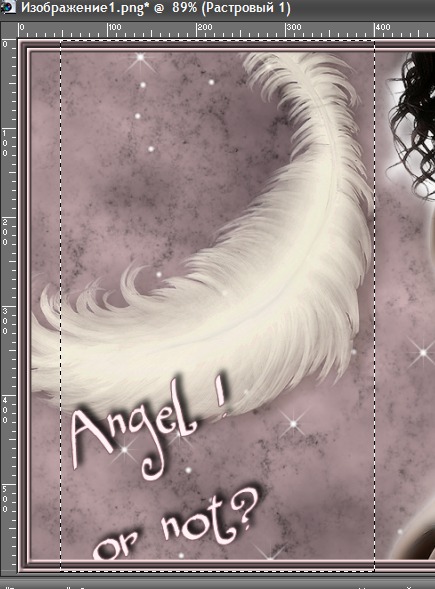
12.Залить выделенное светлым цветом.
Эл.выбора-изменить -уменьшить на 5 пх.
Delete.
13.Новый растровый.
Залить выделенное темным цветом.
Эл.выбора-изменить -уменьшить на 5 пх.
Delete.
14.Новый растровый.
Залить выделенное светлым цветом.
Эл.выбора-изменить -уменьшить на 5 пх.
Delete.
15.Новый растровый.
Залить выделенное темным цветом.
16.Открыть,скопировать и вставить как новый слой тубу "Woman460"
Поместите ее в области выделенного.
Изображение- изменить размер на 80%.
Настройка-резкость - повышение резкости.
Слои-дублировать.
Стать на основной слой.
Настройка-размытость по Гауссу - 20.
Стать на верхний слой.
Слои-слить с нижним.
17.Эл.выбора-инвертировать.
Правка-очистить.
Выбор отменить.
18.На каждом слое рамки -2 ( у меня растровые 9,10 и 11) применить:
Эффекты-трехмерные эффекты - внутренний скос

19.Вот наши слои:

Нижние закрыты.
Мы работали со вторым изображением и у нас остались открыты слои,которые сейчас мы должны слить.
Слои-слить видимые.
20.Теперь открываем все оставшиеся слои.
Правка-специальное копирование - копировать слияние....
Анимация.
1.Jasc Animation Shop :
Правка-вставить новую анимацию.
2.PSP
Стоим на слитом слое ( Ангелочек)
Эффекты- эффекты изображений - смещение

Правка-специальное копирование - копировать слияние
3.Jasc Animation Shop :
Правка-вставить следующий фрейм
4.PSP
Эффекты- эффекты изображений - смещение

Правка-специальное копирование - копировать слияние
5.Jasc Animation Shop :
Правка-вставить следующий фрейм
6.Повторяем смещение и слияние слоев в PSP до тех пор,пока у нас не будет 16 кадров в Jasc Animation ,перемещенных вправо.
Теперь:
Правка - выбрать все.
Правка-копировать..
Становимся на последний кадр (16-ый) нашей анимации:
Правка-вставить следующий фрейм
7.Анимация - вернуть фрейм.
Нажмите один раз на кадре 17 и удалите его.
Правка-выбрать все.
Анимация -свойства фрейма -25.
8.Теперь снова нажмите на кадр 16.
Анимация - свойства фрейма - 100
Проверяем,сохраняем.
Вот и все!http://www.liveinternet.ru/journal_post.php?journalid=3134042
Работа закончена.Надеюсь,Вы остались довольны...
Блог *MIKA*
| Рубрики: | COREL |
| Комментировать | « Пред. запись — К дневнику — След. запись » | Страницы: [1] [Новые] |






